
Windows 11′ de programlar güncellenmiyor sorunu nasıl çözülür sorusuna yanıt olarak, genel adımlarla cevap veriyoruz.
İşletim sisteminin önceki sürümlerinde olduğu gibi, Windows 11’de de programların güncellenmesi benzer şekilde ve Microsoft Mağazası aracılığıyla yapılıyor. Windows programlarınızı nasıl güncel tutacağınızı veya bunun neden bu kadar önemli olduğunu bilmiyorsanız, bu kılavuz aklınızdaki tüm soruları giderecektir.
Windows 11’de tüm programlarınızı güncel tutmak, onlarla birlikte gelen tüm yeni özelliklere sahip olacağınız anlamına gelir. Bununla birlikte, güncellemelerin en önemli kısmı elbette güvenlik ve gizliliktir; bir güncelleme büyük bir güvenlik açığını kapatabilir. Diğer durumlarda, hatalar (sorunlar) giderilir ve uygulamalar işletim sisteminin daha yeni sürümleri için optimize edilir. Windows 11’de programları güncelleme detaylarımızda.
Windows’un her sürümünde iki farklı uygulama kategorisi vardır: Microsoft Store’dan yüklediğimiz veya önceden yüklenmiş olarak gelenler ve üçüncü taraftan indirilen programlar. Bu makalede, hem Mağaza programlarını hem de indirdiğiniz programları nasıl güncelleyebileceğinizi göreceğiz.
Ayrıca okuyun: Windows Sürücü Güncellemelerini Durdurma
İçerik konuları
Windows 11’de Programları Güncelleme Nasıl Yapılır?
Programlarınızı güncel tutmanın iki yolu vardır: Microsoft Store aracılığıyla (otomatik veya manuel olarak) ve bazı programlar aracılığıyla Windows 11’de programları güncelleme:
- Programları manuel olarak (otomatik veya manuel güncelleme) veya Mağaza aracılığıyla ya da Mağaza’yı kullanarak güncellemek.
- Görev çubuğundan Microsoft Store’u açın.
- Sol alt uç seçeneğinden Kütüphane’ye tıklayın.
- Güncellemeleri Al’a tıklayın.
- İşlem tamamlanana kadar bekleyin.
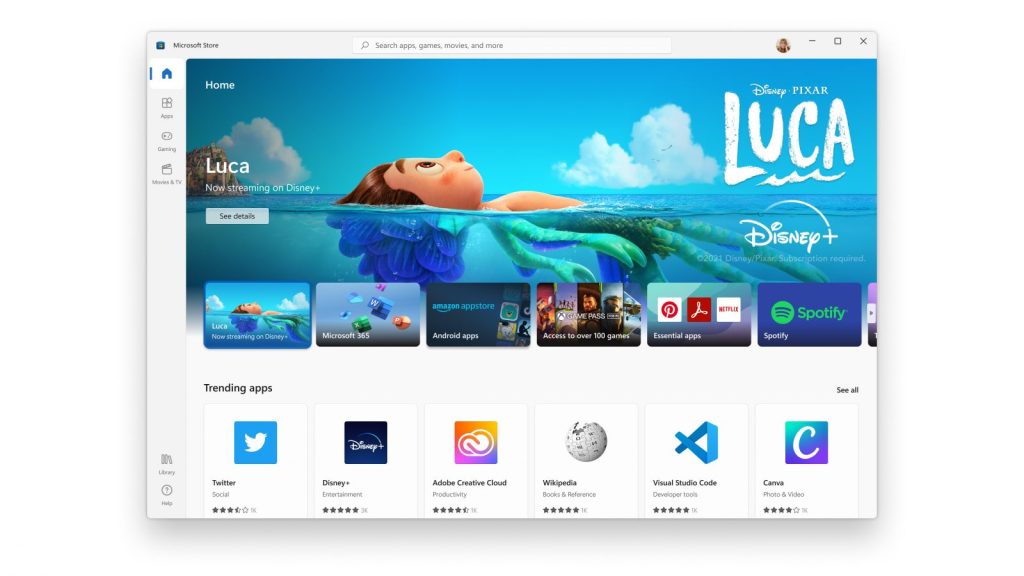
Mevcut güncelleştirmeler varsa, bunlar otomatik olarak altında görünür ve Microsoft Store bunları otomatik olarak indirip yükler. Sonradan olurda programlar güncellenmiyor sorunu yaşanırsa, yazı sonundaki öneriyi denemeniz işinize yarayacaktır.
Programları otomatik olarak güncelleyin
Windows 11’de sahip olduğunuz tüm yüklü programların otomatik olarak güncellenmesini istiyorsanız, tek yapmanız gereken Microsoft Store’dan bir seçeneği etkinleştirmektir:
- Görev çubuğundan Microsoft Store’u açın.
- Microsoft hesabınızın fotoğrafının bulunduğu simgeye tıklayın ve Uygulama Ayarları’na tıklayın.
- “Uygulama Güncellemeleri” seçeneğini açın.
Uygulamalardan herhangi birinde bir sorun varsa ve onu en son sürüme güncelleyemiyorsanız, kaldırıp yeniden yüklemeniz yeterlidir.
Windows 11’de üçüncü taraf programları güncelleştirme
Microsoft Store’a giderek daha fazla uygulama ekleniyor olsa da, web tarayıcınızdan indirdiğiniz programlar tamamen farklıdır ve Store’dan güncellenmez. Bu programları da iki farklı şekilde güncelleyebilirsiniz.
Çoğu program menülerinde aşağıdaki seçeneklerden birini sunar:
- İngilizce ise Yardım veya Hakkında.
- Türkçe ise Yardım veya Hakkında.
Yeni bir güncelleme varsa, ya otomatik olarak indirmeye ve yüklemeye başlayacaktır ya da güncellemenin gerçekleşmesini isteyip istemediğinizi seçmeniz gerekecektir.
Başka bir yol da programı indirdiğiniz web sitesine gitmek, daha yeni bir sürüm olup olmadığını kontrol edip, indirip ve yüklemektir. Bir program Windows’a yüklendiğinde ve daha yeni bir sürümünü indirdiğinizde, yalnızca sürüm dosyalarının üzerine yazacaktır ve yaptığınız ayarlarla uğraşmayacaktır.
Son olarak, tüm programlarınızı ve programlarınızı güncel tutmanın bir başka yolu da Patch My PC gibi çeşitli yazılım güncelleme araçlarıdır.
Windows Güncellemeleri Neden Farklıdır?
Yüklü programlarınızı güncelleyebileceğiniz Microsoft Store’a ek olarak, Windows için yeni güncellemeleri de kontrol edebilirsiniz. Peki Microsoft Store’daki ve Windows’taki güncellemeler arasındaki fark nedir?
Ayarlar uygulamasında bulunan Windows Güncelleştirmeleri’nden işletim sisteminin en son sürümünü indirebilir ve yükleyebilirsiniz. Bu, Windows’un yeni sürümünü içerdiği tüm değişiklikler ve iyileştirmelerle birlikte alacağınız anlamına gelir. Ancak Windows Güncelleştirmeleri, sahip olduğunuz uygulamalar veya programlar için değil, yalnızca işletim sistemi için yeni güncelleştirmeleri denetler.
Windows 11 nasıl güncel tutulur:
- Ayarlar uygulamasını açın.
- Windows Update’i açın ve Güncelleştirmeleri denetle’ye tıklayın.
- İşlem tamamlanana kadar bekleyin.
İşletim sisteminizi güncel tutmak, uygulamalardan biraz daha önemlidir. Eski bir sürümün içerebileceği güvenlik açıklarından kaçınmak için işletim sistemi her zaman en son sürüme sahip olmalıdır. Aynı sayfadan Windows 10’dan Windows 11’e yükseltme gibi diğer güncellemeleri de alabilirsiniz.
Windows 11 programlar güncellenmiyor nasıl güncellerim?
Tüm programları güncellemek için Windows 11’de Microsoft Store’u kullanın ya da Ayarlar -> Güncellemeler -> Güncellemeleri denetle bölümüne gidin.
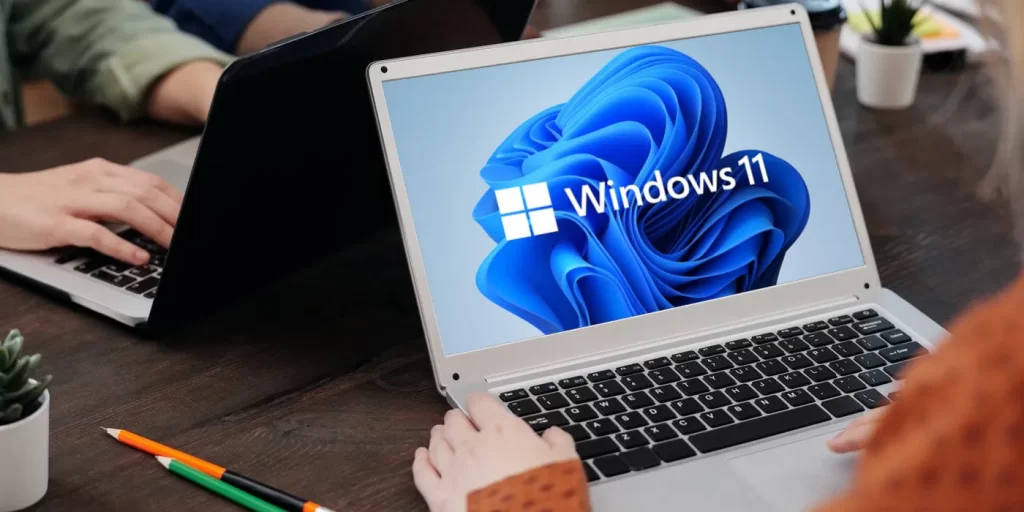
Windows 10′ da programları nasıl güncellerim?
Tüm programları güncellemek için Windows 10’da Microsoft Store’u kullanın ya da Ayarlar -> Güncellemeler -> Güncellemeleri denetle bölümüne gidin.
Tüm programları güncellemek için Windows 8’de Microsoft Store’u kullanın ya da Ayarlar -> Güncellemeler -> Güncellemeleri denetle bölümüne gidin.
Windows programlar güncellenmiyor sorunu yaşayanların, duruma göre sistem geri yüklemeyi başlatmalarını öneriyoruz. Sorunun olmayacağı bir tarihe dönüş işe yarayacaktır.
Ayrıca okuyun: Windows 11 Winget ile Toplu Program Güncelleme








































